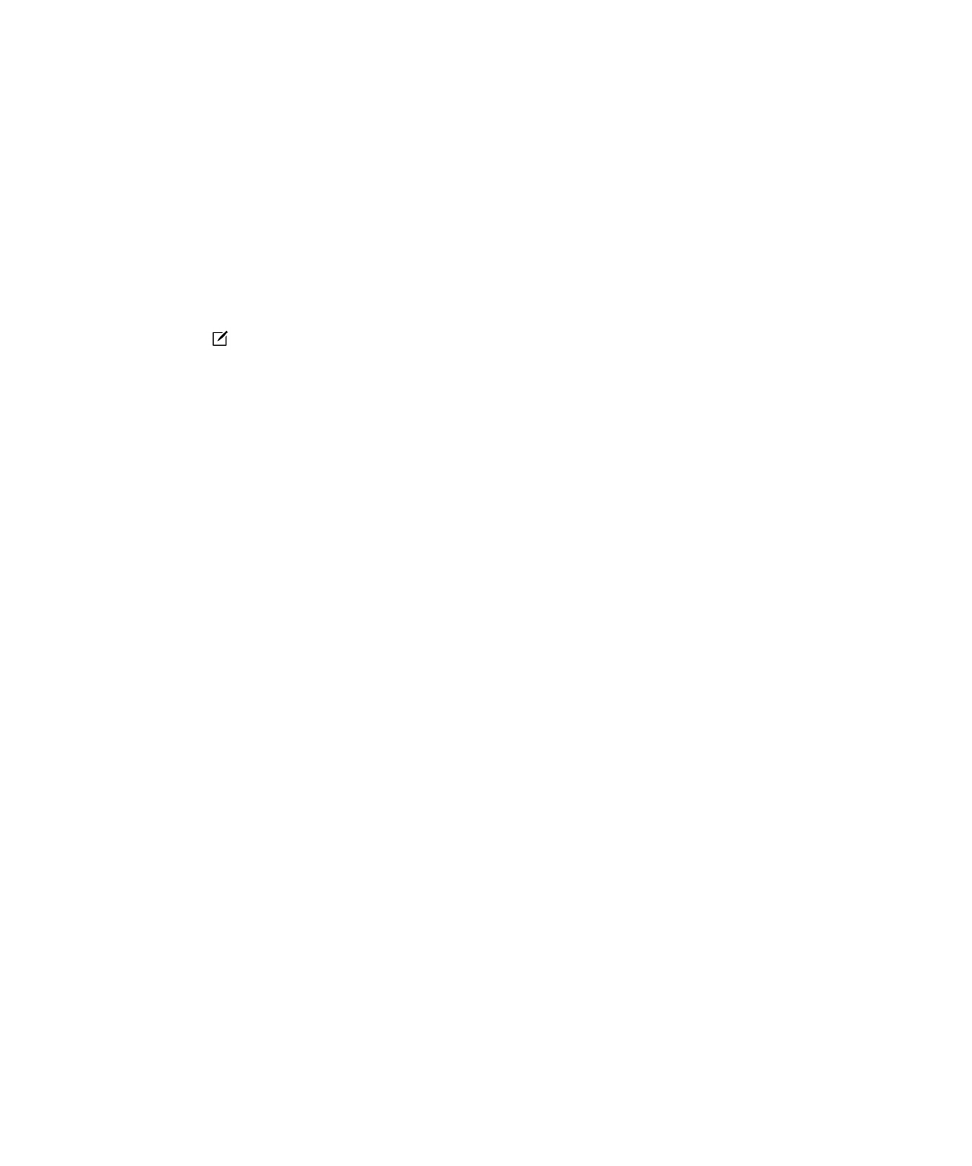
Hinzufügen eines Eintrags in der Remember-App
Das Hinzufügen eines Eintrags zu BlackBerry Remember ist als Notiz und Aufgabe möglich. Aufgaben umfassen ein
Bestätigungs-Kontrollkästchen und die Option zum Hinzufügen eines Fälligkeitsdatums oder einer Erinnerung. Wenn Sie
eine neue Aufgabe erstellen, wird sie in der Kalender-App ebenfalls angezeigt. Falls Sie einem Ordner, der mit einem Ihrer
Konten synchronisiert ist, einen Eintrag hinzufügen, können Sie möglicherweise nicht auswählen, ob der Eintrag als Notiz
oder Aufgabe hinzugefügt werden soll.
1.
Tippen Sie auf Notizen oder Aufgaben.
2.
Tippen Sie auf
.
3.
Geben Sie die Informationen für den Eintrag ein, z. B. den Titel, Notizen, Tags und ein Fälligkeitsdatum.
4.
Tippen Sie auf Speichern.
Hinzufügen eines Fälligkeitsdatums und einer Erinnerungszeit zu einer
Aufgabe
Wenn Sie einer Aufgabe in BlackBerry Remember ein Fälligkeitsdatum hinzufügen, fügt das BlackBerry-Gerät den Eintrag
zur Kalender-App hinzu. Um eine Erinnerung zu erhalten, müssen Sie Ihrer Aufgabe eine bestimmte Erinnerungszeit
hinzuzufügen.
1.
Beachten Sie Folgendes beim Hinzufügen oder Ändern einer Aufgabe:
• Um ein Fälligkeitsdatum hinzuzufügen, aktivieren Sie die Einstellung Fälligkeitsdatum. Tippen Sie auf Datum.
Wählen Sie ein Datum aus.
• Um eine Erinnerungszeit hinzuzufügen, aktivieren Sie die Einstellung Erinnerung. Tippen Sie auf Datum. Wählen
Sie ein Datum und eine Uhrzeit für die Erinnerung.
2.
Tippen Sie auf Speichern.
Einrichten einer wiederkehrenden Aufgabe
Wenn Sie eine Aufgabe in BlackBerry Remember erstellen oder ändern, können Sie sie so einstellen, dass sie täglich, an
bestimmten Tagen oder zu bestimmten Uhrzeiten oder in bestimmten Zeitabständen wiederholt wird.
1.
Tippen Sie beim Hinzufügen oder Ändern einer Aufgabe auf Wiederholung.
2.
Führen Sie eine der folgenden Aktionen aus:
• Um festzulegen, wie oft die Aufgabe wiederholt wird, tippen Sie in der Dropdown-Liste Wiederholungen auf eine
Option.
• Um festzulegen, wann die Aufgabe beendet werden soll, tippen Sie in der Dropdown-Liste Ende auf eine Option.
Benutzerhandbuch
Produktivität und Arbeit
310
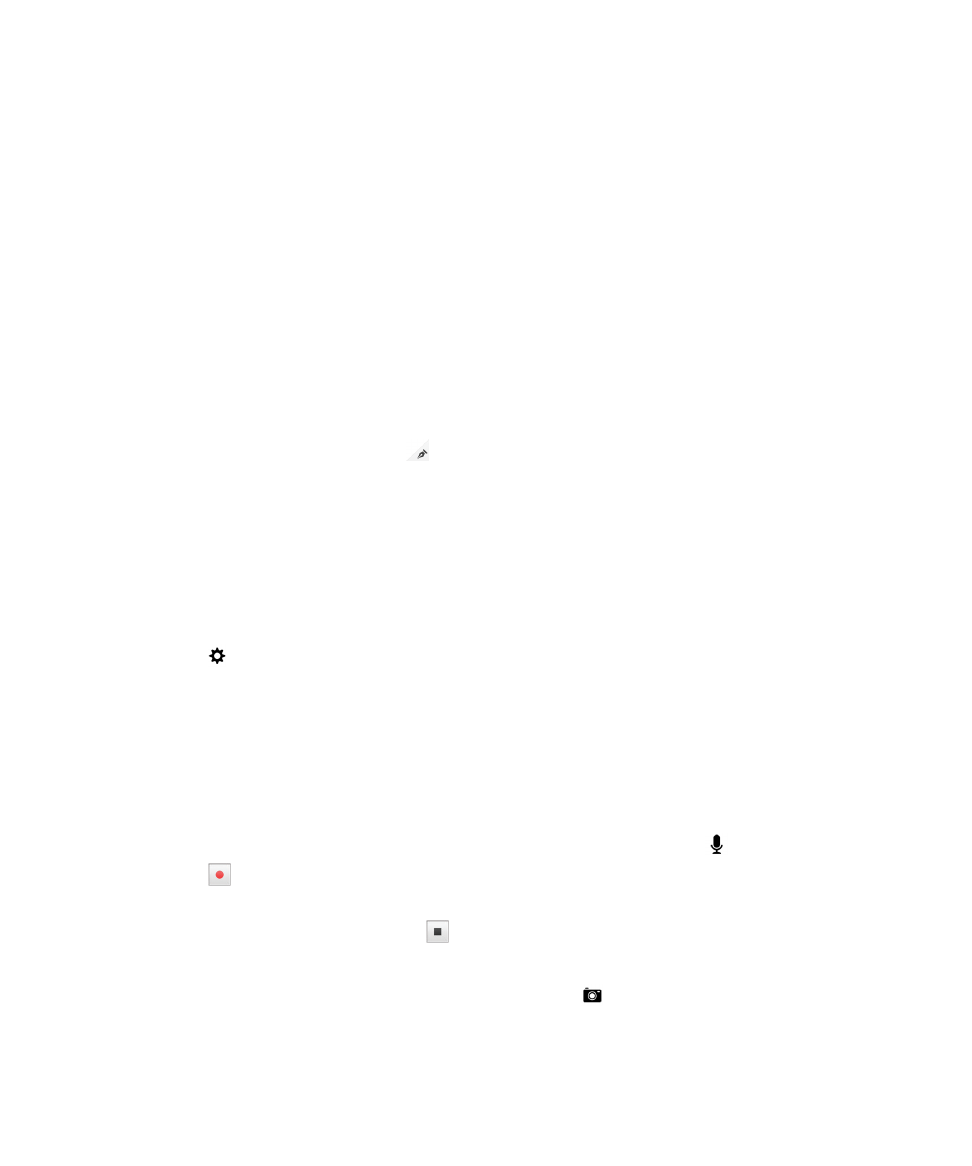
Hinzufügen von Tags zu einem Eintrag
Mithilfe von Tags können Sie Ihre Einträge kategorisieren. Sie können z. B. das Tag "Rezept" zu Einträgen mit Rezepten
hinzufügen und dann Ihre Einträge nach diesem Tag filtern.
1.
Tippen Sie in der Remember-App auf einen Eintrag.
2.
Tippen Sie auf Tags.
3.
Geben Sie Ihren Tag-Namen ein.
Formatieren von Text in einem Eintrag
Abhängig vom Konto, mit dem Ihr Eintrag verknüpft ist, können Sie möglicherweise den Text formatieren (indem Sie ihn
fett, kursiv oder unterstrichen darstellen), Listen erstellen oder die Textgröße und -farbe ändern.
1.
Tippen Sie in der Remember-App auf einen Eintrag.
2.
Tippen Sie im Feld Zusätzliche Notizen auf
.